Windows 7 Update " 80072EFE " Hatasının Çözümü
Merhabalar, bu yazımda HP Compaq 6715s modeli bir bilgisayara Windows 7 işletim sistemi kurduktan sonra yaşadığım " 80072EFE " kodlu güncelleme sorunundan bahsedeceğim.
Bu hata kodunu genellikle Windows 7 işletim sistemini ilk kurduğunuzda veya format attıktan sonra ilk güncelleme yapmaya çalıştığınızda alırsınız. Bunun sebebi ise kurduğunuz Windows 7 işletim sisteminin sürümü eski olmasından ve Windows sunucularıyla bağlantı kuramamasından kaynaklıdır.
Geçelim bu sorunu nasıl çözeceğimize. İşleme başlamadan önce bilgisayarımızın saat ve tarih ayarlarına dikkat edelim, saat ve tarih ayarları güncel değilse saat ve tarihi doğru bir şekilde ayarlayıp işleme başlayalım. İşlemler sırasında bilgisayarı yeniden başlatmamız gerekecek eğer ki bilgisayarınız bios pili bozuk veya bitikse her yeniden başlattığımızda saat ve tarih ayarları bozulacaktır buna dikkat edelim, saat ve tarih ayarlarını güncel tutalım.
İlk olarak bilgisayarımızda Windows 7 " Service Pack 1 " sürümü yüklü mü bunu kontrol edelim. Bilgisayarım' a sağ tıklayıp özellikler dediğimizde açılan pencerede Windows sürüm bilgisinin altında Service Pack 1 yazısını görebilirsiniz.
BURADAN verdiğim linkten SP1 Toplu Güncelleştirme Paketini indirip kurulumunu yapalım.
İndirme işlemi tamamlandığında dosyayı çalıştırıp update edelim ve sonrasında bilgisayarımızı yeniden başlatalım. Bilgisayar açıldığında Windows sürüm bilgisinde Service Pack 1 yazısını göreceksiniz.
Geçelim bir sonraki işleme, şimdi KB3138612 güncelleme paketini yükleyeceğiz. BURADAN verdiğim linke tıklayıp işletim sisteminize uygun KB3138612 güncelleme paketini indirip dosyayı çalıştıralım ve yükleme işlemini tamamlayalım.
Bir sonraki işlemde KB3020369 güncelleme paketini yükleyeceğiz. BURADAN verdiğim linkten paketi indirip çalıştıralım ve yükleme işlemini tamamlayalım.
Bu işlemleri yaptıktan sonra bilgisayarımızı yeniden başlatıp Windows Update ayarlarına gidip Güncellemeleri Denetle seçeneğine tıkladığımızda güncelleme paketlerini bulup sizin onayınızla güncellemeleri yüklemeye başlayacaktır. Bu güncellemeleri denetleme işlemi uzun sürebilen bir işlemdir bir süre bekletebilir, lütfen sabırla bekleyelim.
Bütün bu işlemleri yaptıktan sonra güncellemeleri denetleme işleminde yine aynı veya farklı bir hata koduyla karşılaşırsak eğer;
BURADAN verdiğim linkte bulunan KB3102810 güncelleme paketini de manuel yüklemememiz gerekecek. Dosyayı çalıştırıp yükleme işlemini tamamladıktan sonra bilgisayarımızı yeniden başlatalım. Şimdi Windows Update ayarlarına gidip Güncellemeleri Denetlediğimizde yeni gelen tüm güncelleme paketlerini bulup indirme işlemine sizin oanyınızla başlamış olacaktır.
Bütün bu adımları sorunsuz olarak tamamladığınızda sorununuz çözülmüş olacaktır. Bloğumda bulunan bütün yazılar kendime not olarak hazırlanmıştır. Oluşacak problemlerde mesuliyet kabul etmem. Size de faydalı olabildiysem ne mutlu bana.
Bir sonraki yazımda görüşmek dileğiyle.
Sağlıklı günler dilerim.




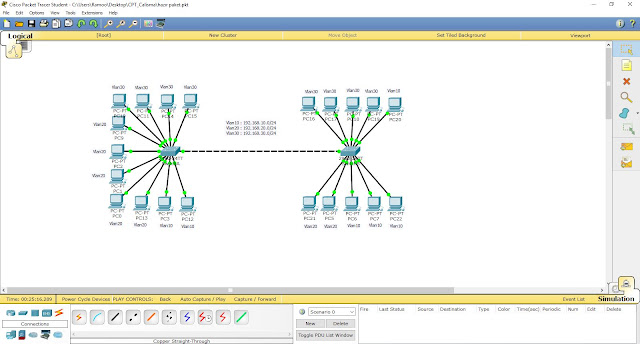
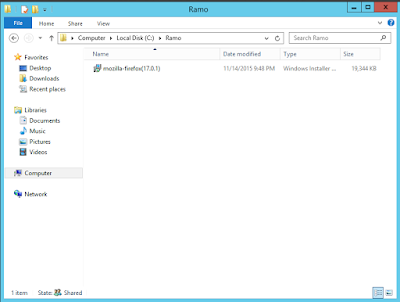
Yorumlar
Yorum Gönder